如何查看电脑配置参数?电脑配置参数有哪些常见问题?
- 综合知识
- 2025-01-18
- 29
对于想要了解自己电脑具体硬件和软件信息的用户来说,知道如何查看电脑的配置参数是非常重要的。本文将介绍一些简单易用的方法,帮助用户轻松了解自己电脑的具体配置信息。
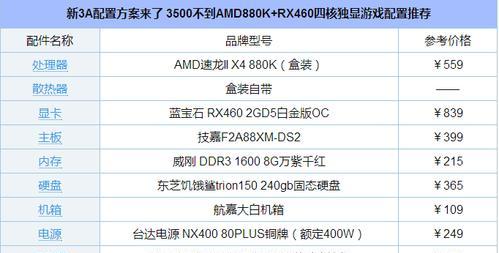
操作系统信息
通过查看操作系统信息,可以了解电脑所安装的操作系统版本、位数以及更新情况。在Windows系统中,打开“控制面板”-“系统和安全”-“系统”即可查看相关信息。
处理器信息
处理器是电脑的核心组件之一,了解其型号、频率和核心数等信息对于判断电脑性能至关重要。在Windows系统中,可以通过运行命令“dxdiag”或者在任务管理器中查看处理器相关信息。

内存信息
内存是影响电脑运行速度和多任务处理能力的重要因素。在Windows系统中,打开“任务管理器”-“性能”-“内存”可以查看内存容量和使用情况。
硬盘信息
硬盘是存储数据的关键部件,了解其容量、类型和使用情况有助于合理安排存储空间。在Windows系统中,可以通过“计算机”或“文件资源管理器”中的“属性”查看硬盘信息。
显卡信息
显卡是处理电脑图像和视频的重要设备,对于游戏和图形处理等任务至关重要。在Windows系统中,打开“设备管理器”-“显示适配器”可以查看显卡信息。

声卡信息
声卡是处理电脑声音输出的设备,了解其型号和驱动情况有助于解决音频问题。在Windows系统中,打开“设备管理器”-“声音、视频和游戏控制器”可以查看声卡信息。
网络适配器信息
网络适配器是连接互联网的重要设备,了解其型号和状态有助于排除网络连接问题。在Windows系统中,打开“设备管理器”-“网络适配器”可以查看网络适配器信息。
显示器信息
显示器是电脑输出图像的设备,了解其型号、分辨率和刷新率等信息有助于优化显示效果。在Windows系统中,打开“显示设置”-“高级显示设置”可以查看显示器信息。
外设信息
外设是与电脑相连的各种设备,了解其型号和状态有助于排查设备驱动问题。在Windows系统中,打开“设备管理器”可以查看外设信息。
软件信息
了解电脑上安装的软件版本和更新情况可以及时补充和升级,提升电脑的安全性和性能。在Windows系统中,可以通过“控制面板”-“程序”-“程序和功能”查看已安装软件信息。
BIOS信息
BIOS是电脑启动时加载的固件,了解其版本和配置情况有助于解决启动问题。可以在开机时按下相应热键(通常是F2或Delete键)进入BIOS设置界面查看相关信息。
电源信息
电源是为电脑提供稳定电力的设备,了解其型号和功率等信息对于选购和安装电脑配件至关重要。可以查看电源上的标签或者通过软件查看电源信息。
系统补丁信息
及时安装操作系统的更新补丁是保证电脑安全性的重要措施,了解系统已安装的补丁信息可以及时检查是否需要更新。可以在操作系统设置中查看已安装的补丁列表。
温度和风扇信息
了解电脑内部温度和风扇转速等信息有助于排查散热和噪音问题。可以使用硬件监控软件或者BIOS设置界面查看相关信息。
通过了解电脑的配置参数,我们可以更好地了解电脑的硬件和软件情况,为日常使用和问题排查提供便利。希望本文介绍的方法对于读者能够起到一定的帮助作用。
通过本文介绍的方法,我们可以轻松了解电脑的配置参数,包括操作系统信息、处理器信息、内存信息、硬盘信息、显卡信息等等。这些信息对于了解电脑性能、问题排查和设备选购都非常重要。希望读者可以通过本文掌握相关知识,并在实际应用中受益。
版权声明:本文内容由互联网用户自发贡献,该文观点仅代表作者本人。本站仅提供信息存储空间服务,不拥有所有权,不承担相关法律责任。如发现本站有涉嫌抄袭侵权/违法违规的内容, 请发送邮件至 3561739510@qq.com 举报,一经查实,本站将立刻删除。